top of page
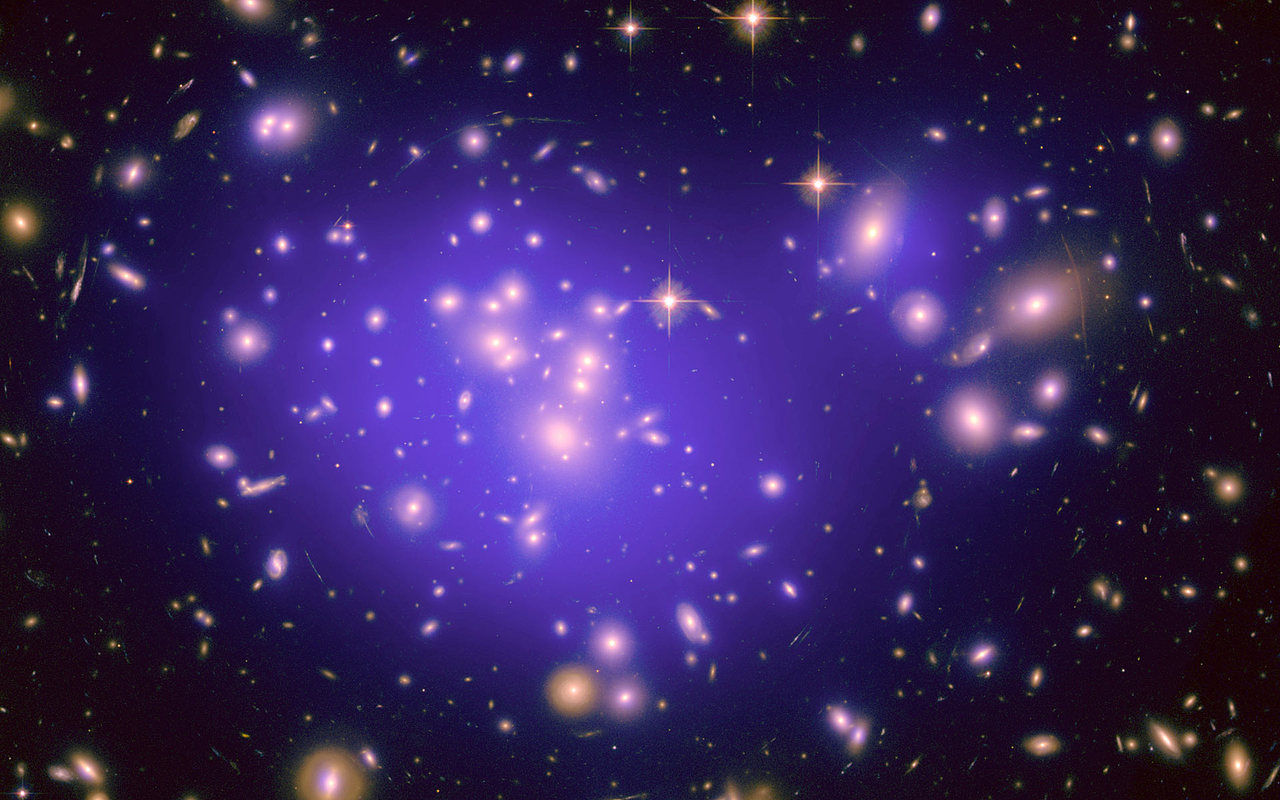
EMULAÇÃO DO PSP
Procedimentos:
Ao abrir o emulador surge uma tela de apresentação rápida do emulador e após isso a ela com as opções de sua configuração e ativação. As duas opções que realmente importam é Configuração e Carregar.
OBS: De acordo com o modelo que se baixa, as opções de configuração do emulador mudam, mas nada significativo e essa versão que pus como referência está muito boa nas opções e na sua funcionalidade (ex: em Mega Man X Maverick Hunter funcionam os efeitos sonoros e as músicas, porém INFELIZMENTE CASTLEVANIA não (ocorre uma trava na tela de Loading logo no primeiro estágio (aí eu choro, rsrsrsrsrs).
Em Configuração será a seguinte sequencia:
1.0 - Sistema:
1.1 - Language: português
1.2-Deixe marcados Dinarec(j), Memória Rápida/Fast Memory mesmo. Existe uma opção do nº máximo de jogos recentes que podem ficar à amostra e qual botão você quer usar para confirmar as opções no "interior" do jogo.
2.0 - Aúdio:
2.1 - Você verá uma barra com Download Atrac3+ plugin, este plugin serve para melhorar o desempenho do som dos jogos e permitir músicas de fundo. O download é muito rápido e sem dificuldades.
2.2 - Marque Habilitar Som e o Enable atrc3+.
2.3 - BGM/SE Volume: essa é óbvia (pô essa é a opção "mais difícil" nessa configuração, rsrsrssr). Bem, o volume mínimo é 1 e o máximo é 5 para as músicas e efeitos sonoros.
3.0 - Gráficos:
Existem 3 páginas.
Bem, eu não sei dar uma explicação "técnica" exata para o que cada função serve, mas sei que quando não marcadas não deixam o jogo normal.
Mas normalmente é bom deixá-las marcadas para o bom funcionamento do emulador.
3.1 - Página 1: deixe marcada Transformação por Hardware, Vertex Cache, MipMaping, Renderizar Buffers. Porém há jogos que a opção Renderizar Buffers pode criar bugs nos gráficos. Então se notar algo estranho no gráfico como faltar uma imagem/texto/etc observe seu efeito. Contudo, há jogos que esssa opção de fato não alterará em nada, ou seja, bem provável o emulador não rodar perfeitamente a iso ainda.
Pode ser talvez até ignorância da minha parte, mas aparentemente as outras opções são MUITO superficiais: Stream VBO (é uma opção experimental que não vi ainda ajudar), Vsync (que por sinal tem em vários emuladores até hoje também não vi ajudar em nada), Display Raw Framebuffers (escurece a tela, não me pergunte pra quê, rsrsrs), Read Framebuffers to Memory (deixa o jogo mais lento, para quê eu também não sei) e Anti-Aliasing (????) que servem não sei pra quê, rsrsrsr.
3.2 - Página 2: as opções que vi surtir algum efeito dessa página foram:
Texture Filtering: Nereast ou Linear, uma ajuda e a outra atrapalha na resolução de algum detalhe de textos e no gráfico no fundo de tela/background ou vice-versa e varia de jogo pra jogo. E a Linear (CG) não vi alterar nada , nem em cenas "CG's", exceto que funcionou como a Linear Convencional.
Texture Scaling: os seus níveis (x2, x3, x4, x5) alteram pequenos efeitos de contraste/nitidez em detalhes gráficos e textos também. E das opções Hybrid em diante e Deposterize não percebi nenhum efeito.
3.3 - Página 3: Aqui tem opções que podem afetar muito um jogo.
Force 60 FPS ou menos (less): Raramente um jogo vai precisar disso, mas tem alguns jogos que ficam um pouco mais estáveis quando ativados nesta opção. No demais, ficam muito lentos.
Show speed/internal FPS: mostra dados de velocidade e frameskip do emulador quando executado um jogo.
Toggled Speede Limit: Pode-se alterar a velocidade do jogo. Por padrão ele se encontra em 60, o suficiente para maioria dos jogos, mas pode-se diminui-lo até 10 (porém dificilmente será viável diminuir abaixo de 60). Não precisa marcá-lo se for para deixar no 60.
Pulo de Quadros ou o Frameskip: Pode-se dizer que também é uma forma de alterar na velocidade do jogo. Aconselho sempre deixar em 9 (o máximo), porém se o jogo estiver muito rápido pode desmarcá-lo ou diminuir o valor.
OBS: Essa função do Frameskip é MUITO IMPORTANTE quando você se depara com jogos que dão "LEGS". Ao ativá-la, o jogo fica corrigido/praticamente perfeito.
Exemplos: PoPo Lo Crois, Crisis Core FF 7, FATE/EXTRA.
4.0 - Controle:
Controles na tela: mostra imagens dos botões do PSP na tela no momento em que se está jogando..
Inclinada: Não percebi alterações.
Show Left Analogic Stick: mostra o "botão" alavanca na tela do emulador em execução.
Buttons Scaling: Não percebi alterações.
Buttons Opacity: Opção que corresponde a transparência dos botões mostrados na tela do emulador em execução.
Key Mapping: Configura os comandos do controle. Há três opções de configurações de controle.
Obs: No modelo do emulador PPSSPP que recomendei esse KeyMapping aparece.Mas nessemodelo alteraram a configuração de comandos de joystick, que agora só pode ser feita antes de estar jogando e a que importa desses três padrões é a keyboard.
Nos modelos "convencionais", os comandos de controle podem ser vistos ou alterados em OPTION => Controle, na "barra de ferramentas". Surge uma imagem do Aparelho PSP com os comandos. Há também três padrões de controle: None, Xinput e DirectInput. Com XInput e o DirectInput, nenhum comando funcionou. No site tutorial do PPSSPP, diz que para usar o programa de GamePad Xpadder deve-de selecionar Xinput, porém não funcionou. Eu consegui utilizar o programa de GamePad Joy to Key e nesse modelo do emulador PPSSPP que recomendei funcionou muito bem (no convencional alguns comandos ficaram trocados).
4.0 - Revelador:
Eu não sei se é novamente outra ignorância minha, não sei pra quê isso serve (aparentemente "nada"...). Fiz uns testes com suas opções e só deu falhas no emulador. Eu tive que fechar e abrir novamente.
5.0 - Barra de Ferramentas:
5.1 - File:
Open : Serve para abrir diretório onde se localiza o jogo.
Open MS:/PSP/GAME... : Pelo que percebi é só um diretório a mais. O "MS" de ve ser de "memory stick", como se o emulador o indicasse a abrir uma pasta de jogos naquele diretório próximo aos arquivos de saves.
Open Memory Stick: Permite visualizar os arquivos de save.
Quick save/load: Nunca usei, mas subentende-se que cria uma save e carrega um quick save, porém ao desligar emulador, apagam-se, pois são temporários.
Save/Load State: É o save/load do sistema do emulador.
5.2 - Emulation:
Dinarec Vs Interpreter: Eu não percebi diferenças entre elas. Porém prefiro deixar marcado Dinarec.
Sound: Pelo Amor de Deus!Rsrsrsrsrsr
Run Load: Pode deixar marcado. Serve para carregar o arquivo automaticamente ao escolhê-lho sem ter que clicar em Run após Carregar o arquivo (na minha opnião não sei pra quê ter isso).
Stop e Reset: são usados quando emulador está com jogo ativo.
Debug: Apresenta opções que mostram o sistema do emulador. Por sinal existe em vários emuladores, mas não sei de sua utilidade (talvez sirva para os que criaram e entendem mais profundamente das configurações internas do sistema dos emuladores/emulação).
5.3 - Options:
Apresenta a maior parte das opções existentes nas Configurações Gráficas e do Sistema e serve como um atalho para que enquanto se está jogando possa alterá-las e visualizar seus efeitos.
Neste campo só existem 4 opções que não se encontram no interior de Configuração:
Keep PPSSPP on top: Faz com que janela do PPSSPP fique sobreposta à janelas ou barra de tarefas do windows.
Render Resolution: Permite escolher tamanho de janela que se deseja.
Stretch to Display: Só serve para Full Screen. Faz com que tarjas pretas laterais sejam retiradas para expandir a tela de jogo.
Simple 2x SSAA: Em termos de efeito o que percebi é que ela piora o som em jogos, em outros piora a qualidade gráfica e também deixa-os mais lentos. Eu não sei pra que serve.
Obs: Toggle Full Screen: Esta opção está disponível também nas Configurações Gráficas (mas sem o "Toggle"). Ela faz tela/janela do emulador ocupar toda a tela disponível do Monitor do PC. Quando ativada faz a barra de ferramentas do emulador sumir. Eu particulamente não gosto de full screen e pra completar ela deixa de exibir a barra de ferramentas do emulador, que na minha opnião prefiro ter disponível pra facilitar configuração da emulação e comparar os seus efeitos visuais no gráfico.
6.0 - Teclas Extras:
Esc: Pausa o emulador e ao mesmo tempo entra no sistema de configuração e save/load do emulador.
Backspace: Igual a Esc, mas se apertá-lo novamente, ele retorna a tela de jogo.
Tab: Acelera o emulador, mas você tem que segurar o botão.
F3 ou ': Mesma função de Tab, mas não precisa segurar botão (eu prefiro alterar para o botão backspace).
Obs: Ativar os dois comandos não se somam em aumentar a velocidade, são usados individualmente.
LSHIFT (botão Shift da esquerda): É a função Rapid Fire, ele é utilizado junto com outro botão do controle, ou seja, pressiona-o e aperta outro botão do controle. O comando/ação que corresponde ao botão do controle será feito repetidamente. Pode ser útil e também não, tem que se ver a situação.
Links do sites de emulação adicionais:
http://ppssppbrasil.blogspot.com.br/
bottom of page